Chế độ xuất xưởng trên Android, phải làm gì? Chế độ xuất xưởng trên Android, phải làm gì
Có rất nhiều thứ trong hệ điều hành Android mà khi bạn bắt đầu hiểu về nó, bạn sẽ phải mở to mắt. Ví dụ, bạn có biết gì không? Và nhân tiện, đây là menu khôi phục. Có các chế độ khác, ví dụ như Chế độ xuất xưởng. Nó là gì?
Factory Mode được dịch từ tiếng Anh là “chế độ xuất xưởng”. Về cơ bản, đây là một tiện ích được tích hợp trong phần sụn để kiểm tra và định cấu hình điện thoại thông minh của bạn. Chế độ xuất xưởng bao gồm một số điểm chính, có thể có 5 hoặc 10 điểm tùy thuộc vào phiên bản thiết bị của bạn. Đôi khi có một menu chỉ có 3 món. Ví dụ ở đây là Chế độ xuất xưởng, bao gồm 9 mục menu.

Bạn có thể nhận thấy rằng menu chế độ xuất xưởng trong trường hợp này được trình bày bằng tiếng Anh, điều này rất tốt. Trên một số điện thoại thông minh, menu này có thể bằng tiếng Trung Quốc và sẽ khó hiểu hơn nhiều.
Một số món trong thực đơn:
- Kiểm tra đầy đủ, Kiểm tra tự động - một bài kiểm tra điện thoại thông minh hoàn chỉnh, trong đó tất cả các thông số có thể được kiểm tra.
- Kiểm tra mục - kiểm tra tùy chỉnh. Người dùng tự chọn chính xác những gì mình cần kiểm tra.
- GPS—kiểm tra vị trí của thiết bị.
- Xóa eMMC - đặt lại thiết bị về cài đặt gốc, xóa tất cả dữ liệu (tương tự để xóa dữ liệu/khôi phục cài đặt gốc ở Chế độ khôi phục).
- Kiểm tra gỡ lỗi - chế độ gỡ lỗi.
- Test Report - thông báo về việc thử nghiệm.
Một phần, Factory Mode có thể thay thế Recovery Mode (ví dụ để reset cài đặt), nhưng đây là những chế độ hoàn toàn khác nhau. Ngoài ra, trên hầu hết các thiết bị, Factory Mode chỉ cho phép bạn kiểm tra điện thoại thông minh của mình chứ không cho phép bạn thực hiện các hành động khác tương tự (Hard Reset).
Nhân tiện, chúng tôi lưu ý bạn rằng việc di chuyển xung quanh Chế độ xuất xưởng được thực hiện bằng các phím cơ (Phím nguồn và điều khiển âm thanh), mặc dù ở một số nơi, phím điều khiển cảm ứng cũng được sử dụng, nằm dưới màn hình.
Làm cách nào để bật Chế độ xuất xưởng?
Chế độ xuất xưởng không thể tìm thấy trên mọi điện thoại thông minh. Một số nhà sản xuất đã từ bỏ nó vì lý do đơn giản là việc thử nghiệm thiết bị được thực hiện bằng các tiện ích độc quyền hoặc tổ hợp phím đặc biệt.
Nếu thiết bị của bạn có Chế độ xuất xưởng, thông thường thiết bị sẽ khởi động:
Bằng cách nhấn phím Nguồn và phím tăng âm lượng của thiết bị đã tắt:

Khi bạn nhấn phím Nguồn và phím Giảm âm lượng trong khi thiết bị đang tắt:

Khi bạn nhấn phím Nguồn và phím tăng giảm âm lượng trong khi thiết bị đang tắt:

Trong trường hợp này, bạn có thể khởi chạy Chế độ khôi phục hoặc menu khác, hãy cẩn thận.
Làm cách nào để thoát khỏi Chế độ xuất xưởng?
Nó rất đơn giản. Trong menu Chế độ xuất xưởng, bạn có thể thấy mục Khởi động lại - được dịch là “Khởi động lại”.

Đây là những gì bạn cần chọn để khởi động lại thiết bị. Trong trường hợp này, điện thoại thông minh sẽ khởi động ở chế độ bình thường. Bạn không cần phải làm gì khác.
Bất kỳ chủ sở hữu điện thoại thông minh chạy hệ điều hành Android nào cũng phải đối mặt với thực tế là Chế độ xuất xưởng xuất hiện trước mắt mình. Đây là chế độ cài đặt gốc cho phép bạn thực hiện nhiều thao tác khác nhau trên thiết bị không có sẵn trong hệ điều hành.
Menu này không phải lúc nào cũng xuất hiện theo yêu cầu của bạn. Đôi khi điều này xảy ra đột ngột - do vấn đề. Nếu Factory Mode trên Android làm phiền bạn, bạn nên làm gì?
Làm cách nào để thoát khỏi Chế độ xuất xưởng?
Nếu vô tình đi vào thì sẽ không khó để thoát ra. Chỉ cần chọn mục Reboot System - thiết bị sẽ khởi động lại và khởi động ở chế độ vận hành tiêu chuẩn. Tình hình phức tạp hơn nhiều nếu phân vùng hệ thống bị hỏng - trong trường hợp này nó sẽ phải được khôi phục.
Làm thế nào để khôi phục phân vùng hệ thống?
Chúng tôi cảnh báo bạn ngay lập tức - trước khi làm việc với phần mềm, bạn cần tạo bản sao lưu. Điều này sẽ giúp bạn tránh được các vấn đề. Nếu vấn đề vẫn còn phát sinh, đã đến lúc bắt đầu hồi sức cho thiết bị.
Phân vùng EFS có thông tin duy nhất cần thiết cho hoạt động bình thường của máy tính bảng hoặc điện thoại thông minh. Nếu bạn đã có một bản sao, bạn có thể chuyển nó vào phân vùng hệ thống của thiết bị và hy vọng rằng chức năng của nó sẽ được khôi phục.

Nếu không có bản sao lưu, hãy xem xét các tùy chọn khác để khôi phục hệ thống. Hệ thống khởi động nhưng có một cửa sổ chứa thông tin kỹ thuật trên màn hình? Cài đặt Root, bạn có thể sử dụng nó để làm việc trực tiếp từ thiết bị. Chúng tôi sẽ không mô tả quá trình cài đặt - nó khác nhau đối với mỗi thiết bị.
- Mở bất kỳ trình quản lý tệp nào và đi tới phần EFS/FactoryApp.
- Trong đó chúng ta tìm thấy Factorymode.
- Chúng tôi mở nó bằng trình soạn thảo văn bản và thấy một dòng, thay đổi giá trị của nó thành BẬT.
- Chúng tôi sao chép tập tin vào thiết bị thay thế và khởi động lại.
Có thể xảy ra trường hợp quy trình trên không giúp ích được gì. Trong một số trường hợp, trình quản lý tệp hiển thị rằng thư mục EFS trống. Điều này cho thấy sự vi phạm cấu trúc phân vùng của thư mục này. Nó cần phải được phục hồi. Đầu tiên, xác định địa chỉ khối nơi đặt phân vùng EFS. Cách dễ nhất để thực hiện việc này là sử dụng CWM Recovery nếu bạn đã cài đặt phần mềm này. Chúng tôi vào chế độ này, chọn mục gắn kết và lưu trữ, thử sử dụng EFS bằng lệnh mount /EFS. Thao tác này sẽ không có tác dụng nhưng một tệp nhật ký chứa dữ liệu về sự cố sẽ xuất hiện. Chúng tôi mở nó bằng trình soạn thảo văn bản và tìm dòng có văn bản EFS - sẽ có tên của khối quan tâm.
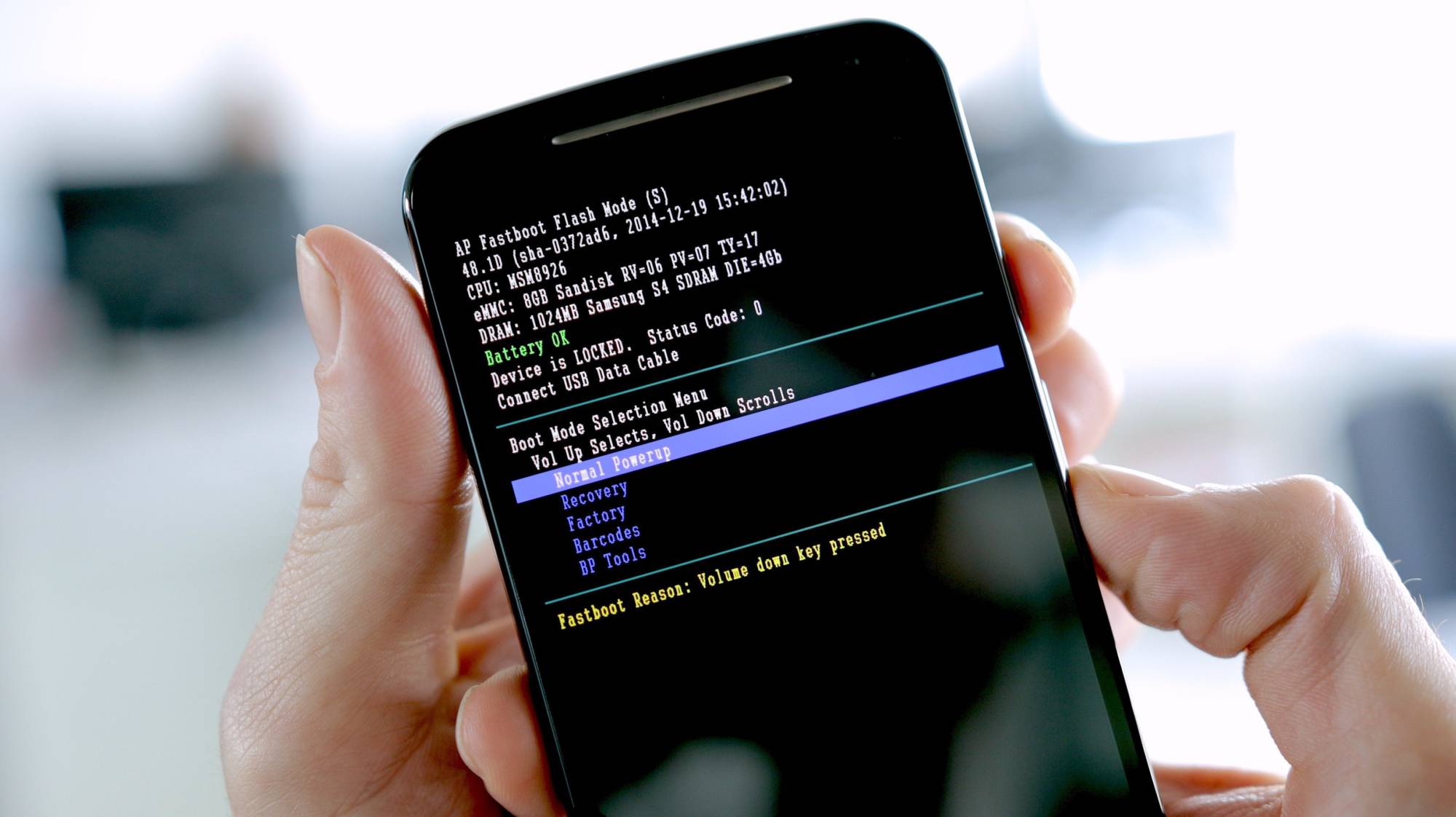
- mke2fs/dev/block/số khối;
- mount –w –t ext4 /dev/block/block number;
- khởi động lại.
Hệ thống bây giờ sẽ khởi động bình thường và hoạt động mà không gây ra sự cố.
Có rất nhiều thứ trong hệ điều hành Android mà khi bạn bắt đầu hiểu về nó, bạn sẽ phải mở to mắt. Ví dụ, bạn có biết Recovery Mode là gì không? Và nhân tiện, đây là menu khôi phục. Có các chế độ khác, ví dụ như Chế độ xuất xưởng. Nó là gì?
Chế độ nhà máy dịch từ tiếng Anh là " Chế độ nhà máy" Về cơ bản, đây là một tiện ích được tích hợp trong phần sụn để kiểm tra và định cấu hình điện thoại thông minh của bạn. Chế độ xuất xưởng bao gồm một số điểm chính, có thể có 5 hoặc 10 điểm tùy thuộc vào phiên bản thiết bị của bạn. Đôi khi có một menu chỉ có 3 món. Ví dụ ở đây là Chế độ xuất xưởng, bao gồm 9 mục menu.

Bạn có thể nhận thấy rằng menu chế độ xuất xưởng trong trường hợp này được trình bày bằng tiếng Anh, điều này rất tốt. Trên một số điện thoại thông minh, menu này có thể bằng tiếng Trung Quốc và sẽ khó hiểu hơn nhiều.
Một số món trong thực đơn:
- Kiểm tra đầy đủ, Kiểm tra tự động - một bài kiểm tra điện thoại thông minh hoàn chỉnh, trong đó tất cả các thông số có thể được kiểm tra.
- Kiểm tra mục - mẫu thử. Người dùng tự chọn chính xác những gì mình cần kiểm tra.
- GPS - kiểm tra định vị thiết bị.
- Xóa eMMC - Reset máy về cài đặt gốc, xóa toàn bộ dữ liệu (tương tự như Wipe data/ Factory reset ở Recovery Mode).
- Kiểm tra gỡ lỗi - chế độ kiểm tra sửa lỗi.
- Báo cáo thử nghiệm - thông báo thử nghiệm.
Một phần, Factory Mode có thể thay thế Recovery Mode (ví dụ để reset cài đặt), nhưng đây là những chế độ hoàn toàn khác nhau. Ngoài ra, trên hầu hết các thiết bị, Factory Mode chỉ cho phép bạn kiểm tra điện thoại thông minh của mình chứ không cho phép bạn thực hiện các hành động khác tương tự Đặt lại cài đặt (Đặt lại cứng) .
Nhân tiện, chúng tôi lưu ý bạn rằng việc di chuyển xung quanh Chế độ xuất xưởng được thực hiện bằng các phím cơ (Phím nguồn và điều khiển âm thanh), mặc dù ở một số nơi, phím điều khiển cảm ứng cũng được sử dụng, nằm dưới màn hình.
Làm cách nào để bật Chế độ xuất xưởng?
Chế độ xuất xưởng không thể tìm thấy trên mọi điện thoại thông minh. Một số nhà sản xuất đã từ bỏ nó vì lý do đơn giản là việc thử nghiệm thiết bị được thực hiện bằng các tiện ích độc quyền hoặc tổ hợp phím đặc biệt.
Nếu thiết bị của bạn có Chế độ xuất xưởng, thông thường thiết bị sẽ khởi động:
Bằng cách nhấp vào Phím nguồn Và phím tăng âm lượngđã tắt thiết bị:

Khi bạn bấm vào Phím nguồn Và phím giảm âm lượngđã tắt thiết bị:

Khi bạn bấm vào Phím nguồn Và phím tăng giảm âm lượng cùng lúc thiết bị đã tắt.
Người dùng thiết bị di động Android đôi khi gặp phải tình huống Chế độ xuất xưởng vô tình bật và không có cách nào rõ ràng để thoát chế độ này. Tùy chọn này đại diện cho cài đặt gốc của điện thoại và có thể được sử dụng để kiểm tra thiết bị.
Cài đặt gốc để làm gì?
Data-lazy-type="image" data-src="http://androidkak.ru/wp-content/uploads/2017/06/14536662284_ef80d3e919_n1-300x225.jpg" alt="selection menu" width="300" height="225" srcset="" data-srcset="http://androidkak.ru/wp-content/uploads/2017/06/14536662284_ef80d3e919_n1-300x225..jpg 320w" sizes="(max-width: 300px) 100vw, 300px">
!}
 Chế độ xuất xưởng cho phép bạn kiểm tra chức năng của loa, nút bấm và đèn nền màn hình. Bạn cũng có thể sử dụng nó để xóa các tập tin bộ nhớ cache, đặt lại hệ điều hành về cài đặt gốc, hiệu chỉnh thiết bị, xóa thẻ nhớ, v.v. Chế độ không hỗ trợ tiếng Nga. Bạn không nên thử nghiệm các tính năng của nó vì nó có thể làm mất các tập tin quan trọng trên điện thoại của bạn.
Chế độ xuất xưởng cho phép bạn kiểm tra chức năng của loa, nút bấm và đèn nền màn hình. Bạn cũng có thể sử dụng nó để xóa các tập tin bộ nhớ cache, đặt lại hệ điều hành về cài đặt gốc, hiệu chỉnh thiết bị, xóa thẻ nhớ, v.v. Chế độ không hỗ trợ tiếng Nga. Bạn không nên thử nghiệm các tính năng của nó vì nó có thể làm mất các tập tin quan trọng trên điện thoại của bạn.
Mỗi công ty sản xuất thiết bị di động đều trang bị cho hệ điều hành gốc những chức năng bổ sung, do đó Android có thể khác biệt đáng kể trên các mẫu điện thoại thông minh khác nhau. Những thay đổi này cũng áp dụng cho Chế độ xuất xưởng, nhưng trong hầu hết các trường hợp, chế độ này chứa các vật phẩm tiêu chuẩn:
- Essential Test (kiểm tra các chức năng cơ bản của thiết bị);
- Kiểm tra mục (kiểm tra tùy chỉnh cho phép bạn chọn các mục cụ thể);
- Kiểm tra đầy đủ (kiểm tra đầy đủ bao gồm tất cả các chức năng của điện thoại);
- Kiểm tra tín hiệu (kiểm tra thẻ SIM);
- GPS (thử nghiệm dịch vụ phát hiện bản đồ);
- Khởi động lại (khởi động lại thiết bị).
Sau khi hoàn thành quá trình kiểm tra bất kỳ hệ thống điện thoại nào, thông báo Test Pass hoặc Test Fail sẽ xuất hiện. Nếu quá trình kiểm tra thành công, người dùng sẽ thấy thông báo: Test Pass. Ngược lại, chúng ta có thể cho rằng việc kiểm tra đã phát hiện ra sai sót.
Cách bật và tắt cài đặt gốc
Factory Mod có thể được khởi chạy cưỡng bức bằng cách sử dụng tổ hợp nút đặc biệt. Nó cũng tự động tải trong trường hợp hệ điều hành không thể khởi động vì lý do nào đó. Thông thường, điều này xảy ra do nỗ lực flash chương trình cơ sở của thiết bị không thành công. Cài đặt ROM là một nhiệm vụ khó khăn ngay cả đối với người dùng có kinh nghiệm và quy trình này thường kết thúc trong thất bại. Chế độ xuất xưởng thường bị nhầm lẫn với Chế độ Fastboot, nhưng chúng không giống nhau.
Nhiều tình huống có thể dẫn đến nhu cầu thiết lập lại hệ thống Android, ví dụ: thiết bị thường xuyên bị treo, hệ thống Android không thể khởi động hoặc mất mật khẩu mở khóa tiện ích. "Hard Reset" là một giải pháp triệt để cho phép bạn đưa thiết bị trở lại trạng thái hoạt động.
Sắp tới, tôi lưu ý rằng “Hard Reset” chỉ xóa dữ liệu khỏi bộ nhớ của thiết bị mà không ảnh hưởng đến thẻ nhớ SD, mặc dù có tùy chọn 2, cho phép bạn tác động đến nó.
Chú ý!!! Tất cả danh bạ, ứng dụng đã cài đặt, tin nhắn, v.v. sẽ bị xóa. Bạn nên sao lưu dữ liệu điện thoại của mình trước khi bắt đầu thao tác đặt lại! Một phương pháp sao lưu là .
Tùy chọn 1. Chế độ khôi phục
Tắt thiết bị và khởi động vào Chế độ khôi phục bằng cách nhấn nhiều phím cùng nhau. Mỗi nhà sản xuất có các nút riêng:
- "+" trên nút chỉnh âm lượng và nút "BẬT/TẮT";
- "-" trên nút chỉnh âm lượng và nút "BẬT/TẮT";
- Âm lượng "+" và "-" cùng nhau và nút "BẬT/TẮT";
- Âm lượng "+" và "-" cùng nhau, phím "Home" và nút "BẬT/TẮT";
- Ở các thiết bị Trung Quốc, giữ phím âm lượng và kết nối bộ sạc.
Các nút tăng/giảm âm lượng cho phép bạn di chuyển lên xuống trong menu khôi phục và nút BẬT/TẮT chọn một lệnh. Trên các thiết bị mới nhất, việc điều khiển ở "Chế độ khôi phục" có thể diễn ra bình thường (chạm).
Chọn "xóa dữ liệu/khôi phục cài đặt gốc" và xác nhận khôi phục hệ thống bằng cách chọn "Có - xóa tất cả dữ liệu người dùng". Khi quá trình xóa hoàn tất, hãy chọn tùy chọn "khởi động lại hệ thống ngay bây giờ".
Sẽ khó khăn hơn một chút khi nhìn thấy thiết lập lại trên điện thoại Trung Quốc. Ví dụ: trong "iconBIT NetTAB Mercury XL" hoặc bản sao "Samsung Galaxy S4 GT-I9500", menu khôi phục bằng tiếng Trung Quốc. Nếu bạn gặp trường hợp tương tự, hình ảnh bên dưới hiển thị bản dịch tiếng Nga của menu "Chế độ khôi phục".
Để điều hướng qua menu, chỉ sử dụng phím âm lượng "-", bởi vì... Phím "+" được sử dụng để trở về cấp độ cao hơn. Để chọn lệnh được tô sáng, nhấn nút BẬT/TẮT.

Để thiết lập lại toàn bộ cài đặt Android trên điện thoại Trung Quốc, bạn cần chọn tùy chọn thứ 6. Điều buồn cười là sau khi lựa chọn, lệnh sẽ được thực thi mà không cần xác nhận.
Sau vài phút chờ đợi, thiết bị Android của bạn sẽ khởi động như khi bạn khởi động lần đầu sau khi mua, có thể yêu cầu bạn thêm tài khoản Google.
Tùy chọn 2: Khôi phục và đặt lại
Trong cài đặt Android, bạn có thể thấy một mục như “Sao lưu và đặt lại”. Nó được thiết kế để đặt lại cài đặt hệ thống và khôi phục từ bản sao lưu được lưu trên Internet.
Nhấp vào tùy chọn "Đặt lại cài đặt".

Cuộn xuống và tùy ý đánh dấu vào ô bên cạnh "Xóa bộ nhớ điện thoại - thẻ" để xóa dữ liệu cá nhân khỏi thẻ nhớ SD, chẳng hạn như ảnh, nhạc và các dữ liệu người dùng khác. Nhấp vào nút "Đặt lại cài đặt điện thoại".

Dữ liệu người dùng sẽ bị xóa và dữ liệu gốc sẽ được khôi phục.







